-
workgroup无法访问,小编告诉你workgroup无法访问如何解决
- 2018-07-16 10:09:42 来源:windows10系统之家 作者:爱win10
电脑默认处于名为Workgroup工作组当中,只要在局域网中有设置共享,都可以通过Workgroup访问其他计算机的资源,有深度的用户在点击查看工作组时弹出对话框,提示“Workgroup无法访问”,那么遇到这个问题要怎么办呢?下面,小编给大家分享workgroup无法访问的处理经验。
在电脑的使用过程中,不知道你有没有遇到过这样的问题,打开网上邻居后点击“查看工作组计算机”时,系统就弹出错误窗口,提示Workgroup无法访问,没有权限使用网络资源等,这是怎么回事?下面,小编给大家讲解workgroup无法访问的处理技巧。
workgroup无法访问如何解决
开始-运行-services.msc- 找到“server”服务,属性启动类型-“自动”-确定,然后在左边点“启动”,确定。

机组系统软件图解1
打开网上邻居属性-本地连接属性
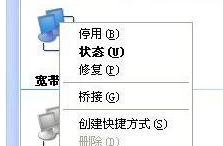
工作组系统软件图解2
安装-协议

机组系统软件图解3
“nwlink ipx/spx/netblos compatible transport protocl” 双击,(里面还有个“network monitor driver”也安装上,其实不安装也没有影响,本人亲自试过了!但一定要将组策略里面的Windows设置→安全设置→本地策略→安全选项→网络访问:本地账户的共享和安全模式里的仅来宾改为经典)。
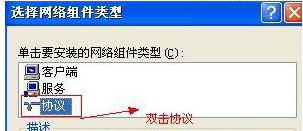
电脑网络系统软件图解4
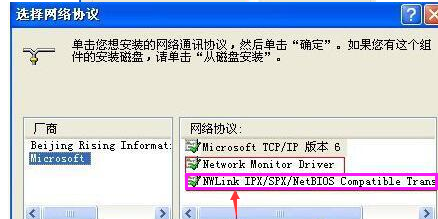
机组系统软件图解5
开始菜单运行里输入命令secpol.msc 后按回车键(或者在开始--设置--控制面版--管理工具--本地安全设置--本地策略--安全选项里进行设置)。
安全设置-本地策略-用户权利指派- “拒绝从网络访问这台计算机”属性,删除里面的“所有用户组”;
安全设置-本地策略-用户权利指派-从网络访问此计算机--添加GUEST;
安全设置-本地策略-用户权利指派-拒绝从网络访问此计算机--删除GUEST或ERERYONE;
然后点安全选项:
网络访问--本地帐户的共享安全方式--仅来宾改为经典。
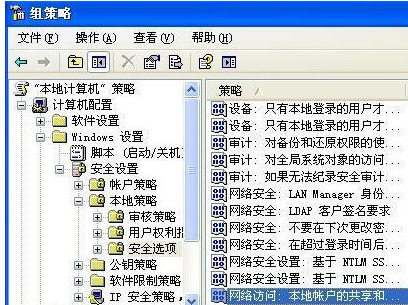
机组系统软件图解6
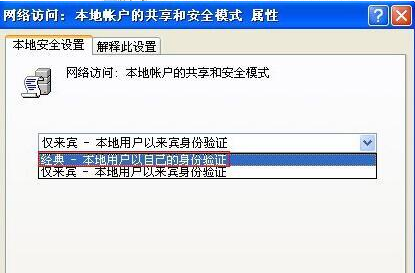
机组系统软件图解7
网络访问:不允许SAM 帐户的匿名枚举, 属性给“停用”。
网络访问: 不允许 SAM 帐户和共享的匿名枚举,属性给“停用”。
网络访问: 本地帐户的共享和安全模型,属性改为“经典 - 本地用户以自己的身份验证”(开启GUEST用户并在本地安全策略里面 有一个本地共享和安全模式选项改成 本地用户以来宾身份验证就可以不输入密码 )。
点击桌面我的电脑右键-管理-本地用户和组-用户,把右边的guest用户属性“帐户已停用前面的钩去掉”。
打开我的电脑-工具选项-文件夹选项-查看-把使用简单文件共享前面的钩去掉,确定。
关闭防火墙。
电脑注销一下或重启动就可以了。
以上就是workgroup无法访问的处理技巧。
猜您喜欢
- 字体放在哪个文件夹,小编告诉你字体放..2018-07-23
- 最新诺顿win8.1专用版发布2013-06-26
- 如何查看ip地址制作教程2018-10-29
- 清理助手,小编告诉你怎么使用windows..2018-05-19
- ghost一键还原,小编告诉你一键ghost怎..2018-03-02
- win10托盘箭头不见了怎么办2016-09-02
相关推荐
- 小编教你txplatform.exe怎么禁用.. 2019-05-10
- 细说win7怎么搜索文件 2018-11-12
- win10预览版9879更新了什么内容.. 2015-05-30
- 联想y400windows8换成windows7系统方.. 2017-05-12
- win7 64位旗舰版最新下载 2017-01-06
- 电脑怎么恢复出厂设置 2020-08-27





 系统之家一键重装
系统之家一键重装
 小白重装win10
小白重装win10
 UEStudio v13.00.0.1009 汉化增强版 (编程语言设计平台)
UEStudio v13.00.0.1009 汉化增强版 (编程语言设计平台) SuperCopier v4.0.1.1 官方版 (文件拷贝传输工具)
SuperCopier v4.0.1.1 官方版 (文件拷贝传输工具) HashMyfiles V2.0 汉化版(MD5+SHA1文件校验软件)
HashMyfiles V2.0 汉化版(MD5+SHA1文件校验软件) 深度技术Ghost win7 sp1 32位极速体验版
深度技术Ghost win7 sp1 32位极速体验版 小白系统ghost win8 64位专业版下载v201809
小白系统ghost win8 64位专业版下载v201809 IsoBuster Pro v3.2 正式版附注册码 (CD/DVD数据恢复工具)
IsoBuster Pro v3.2 正式版附注册码 (CD/DVD数据恢复工具) Audio Record
Audio Record WebRobot v1.
WebRobot v1. 系统之家ghos
系统之家ghos 小白系统win1
小白系统win1 深度技术ghos
深度技术ghos hotmail邮箱
hotmail邮箱 windows7 loa
windows7 loa 柠檬浏览器 v
柠檬浏览器 v 电脑公司 gho
电脑公司 gho WPS office v
WPS office v SqlServer数
SqlServer数 电脑公司 gho
电脑公司 gho 粤公网安备 44130202001061号
粤公网安备 44130202001061号